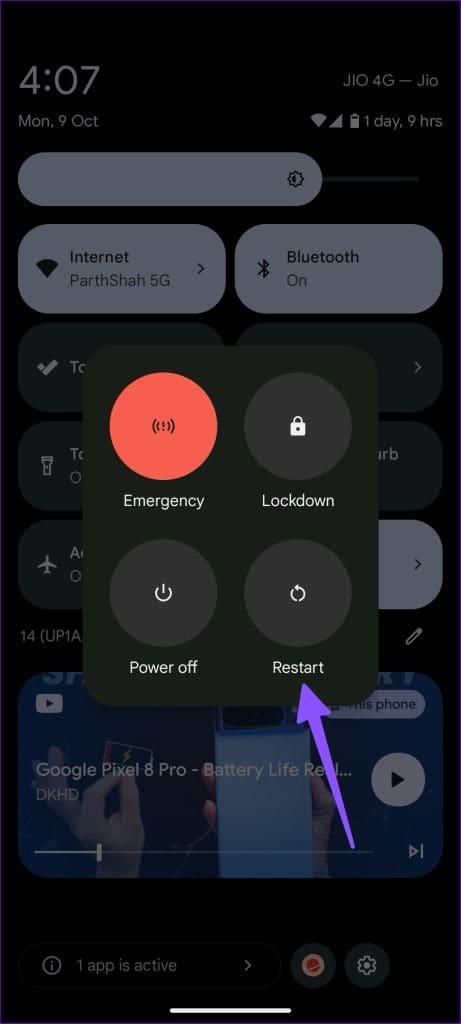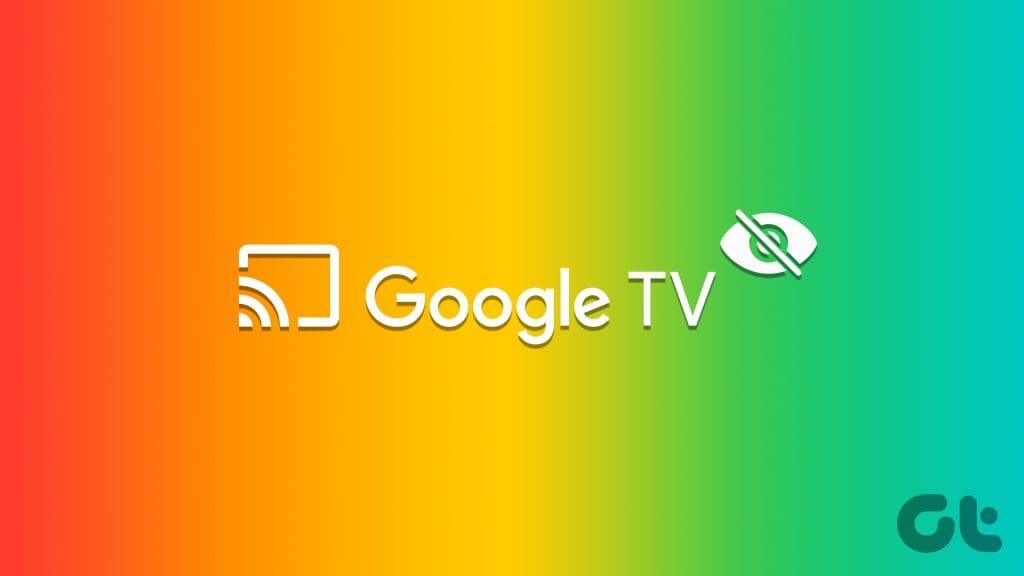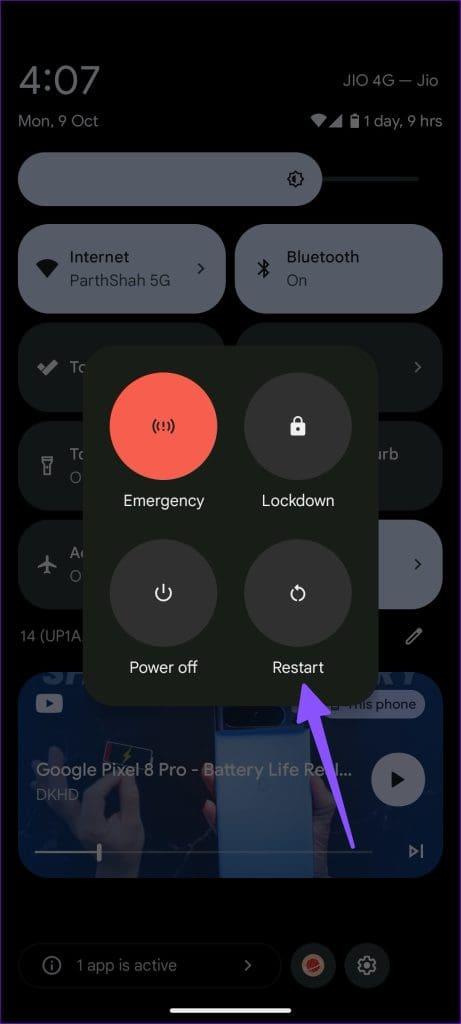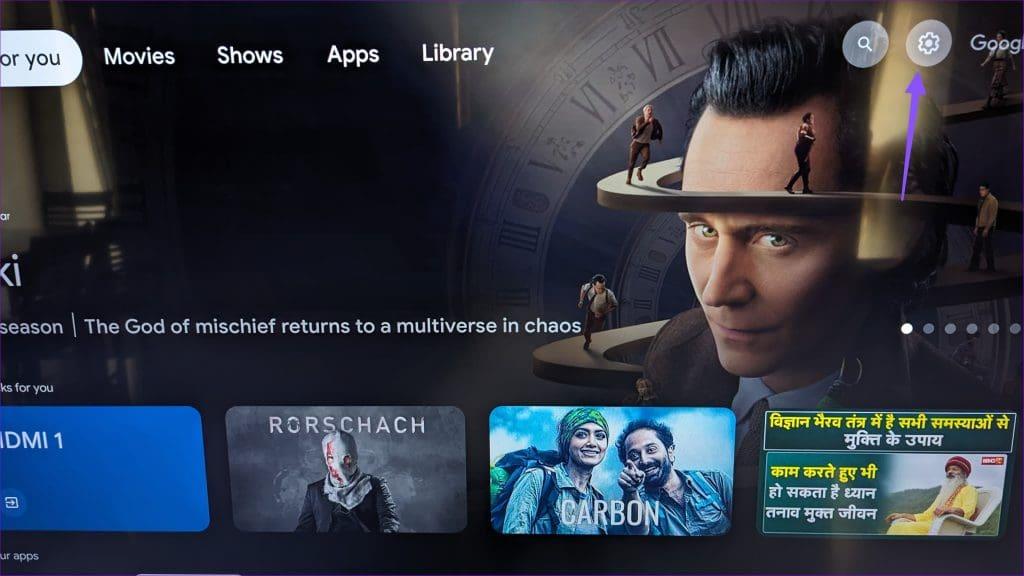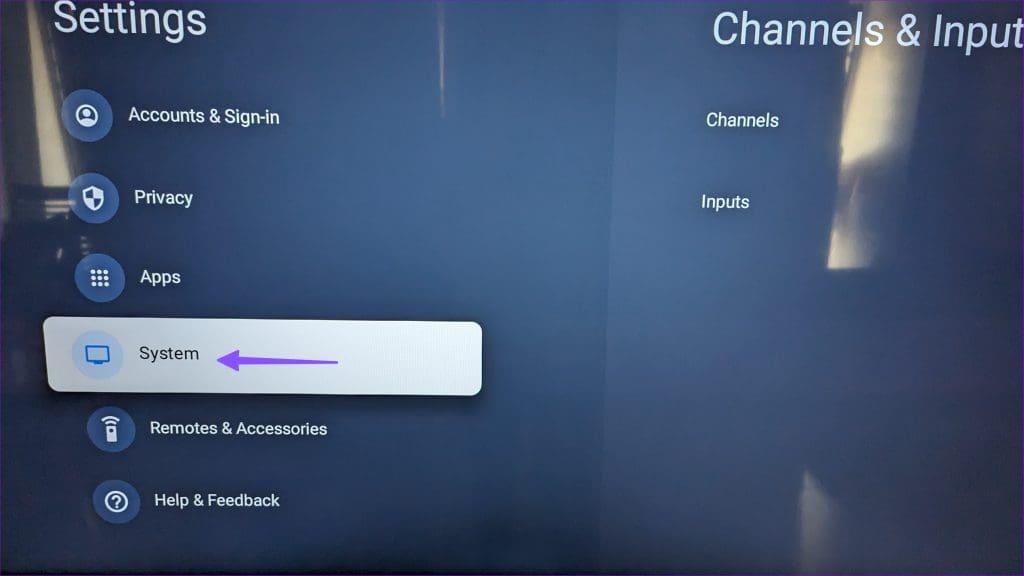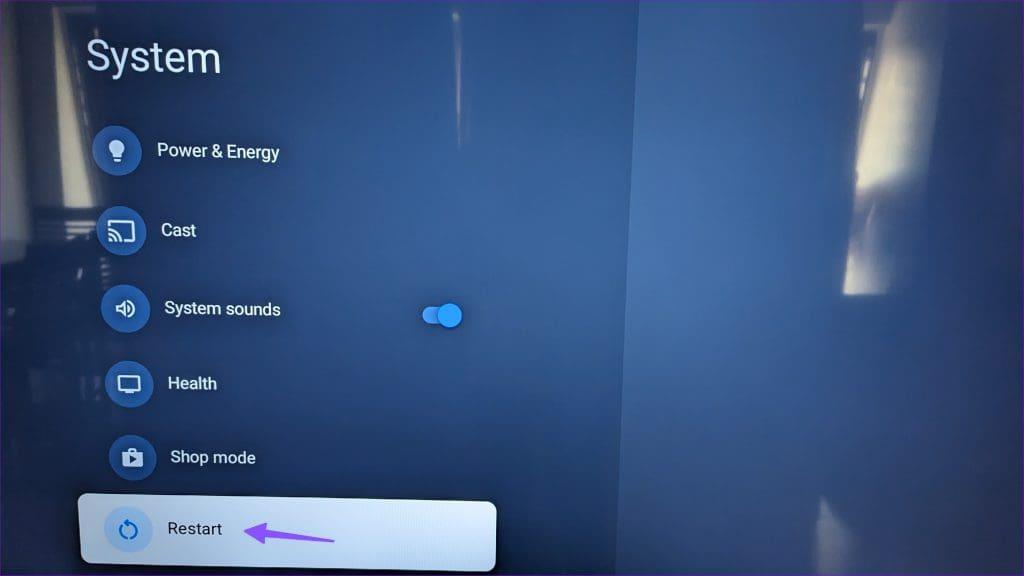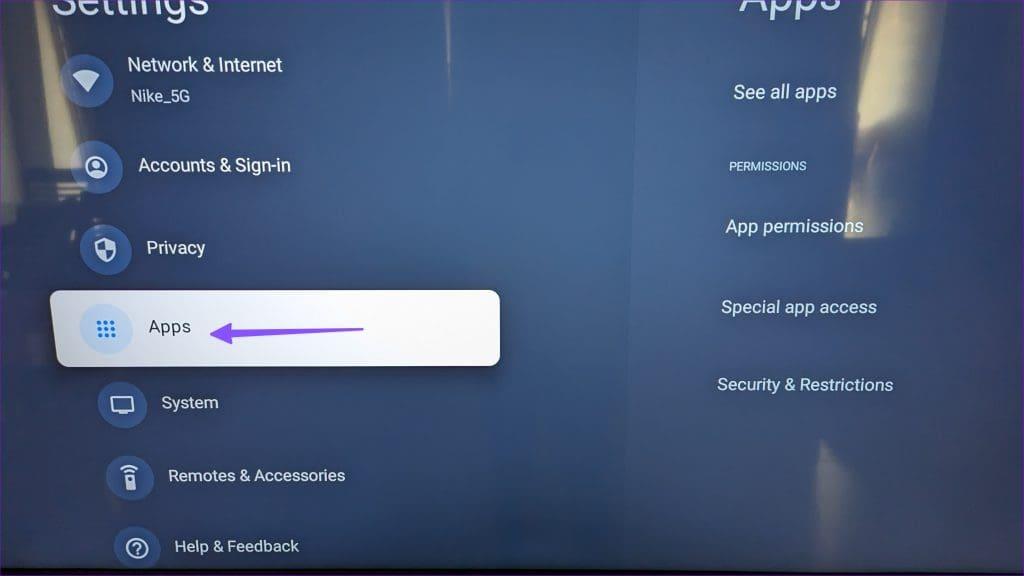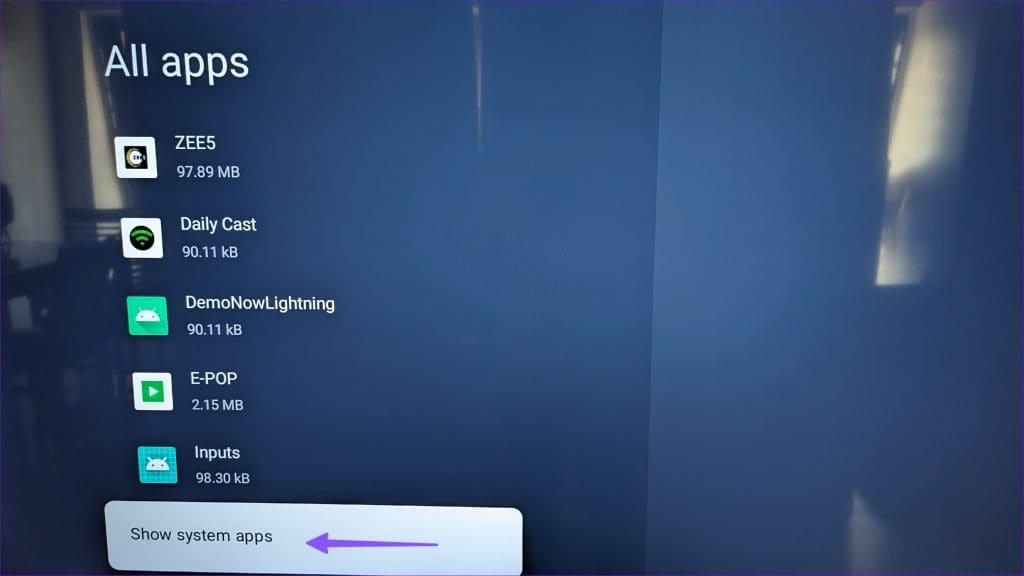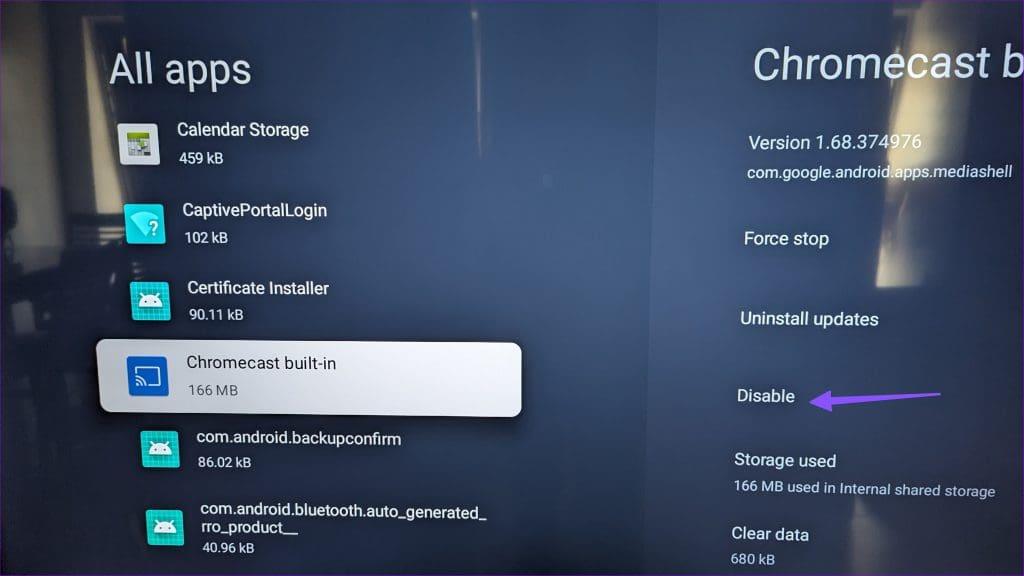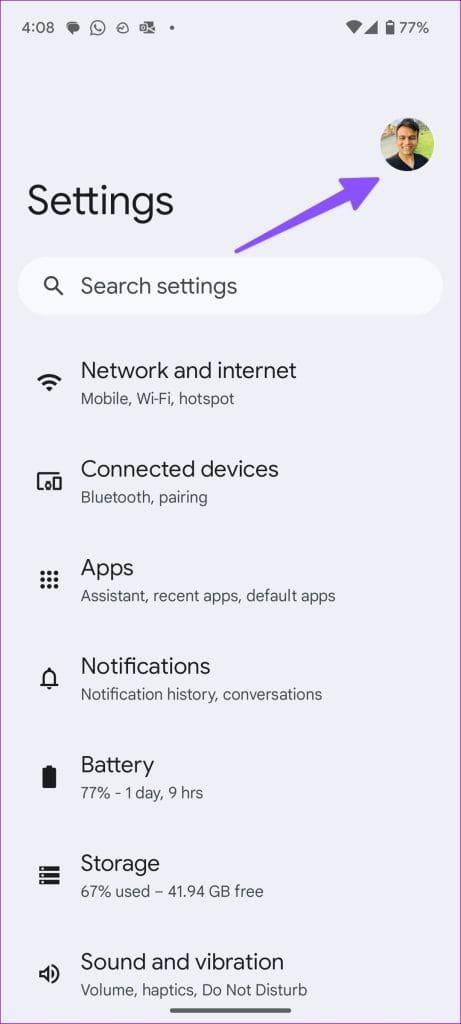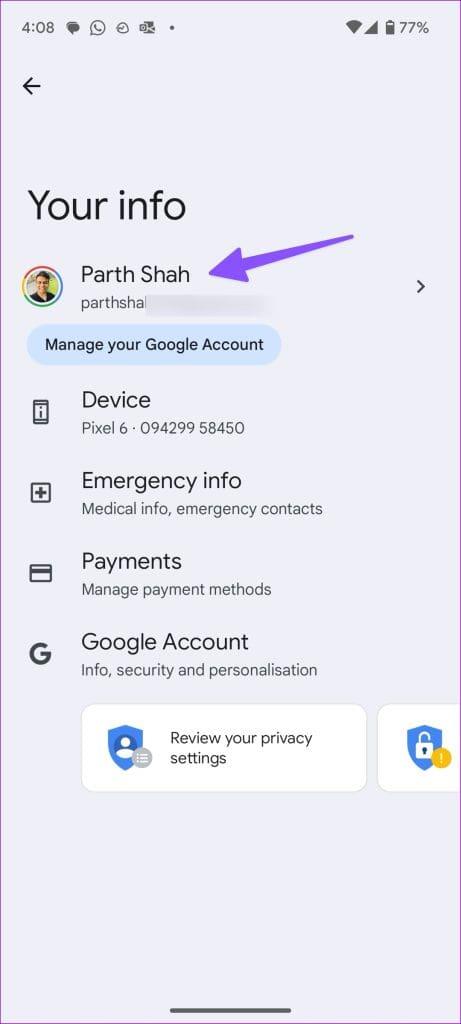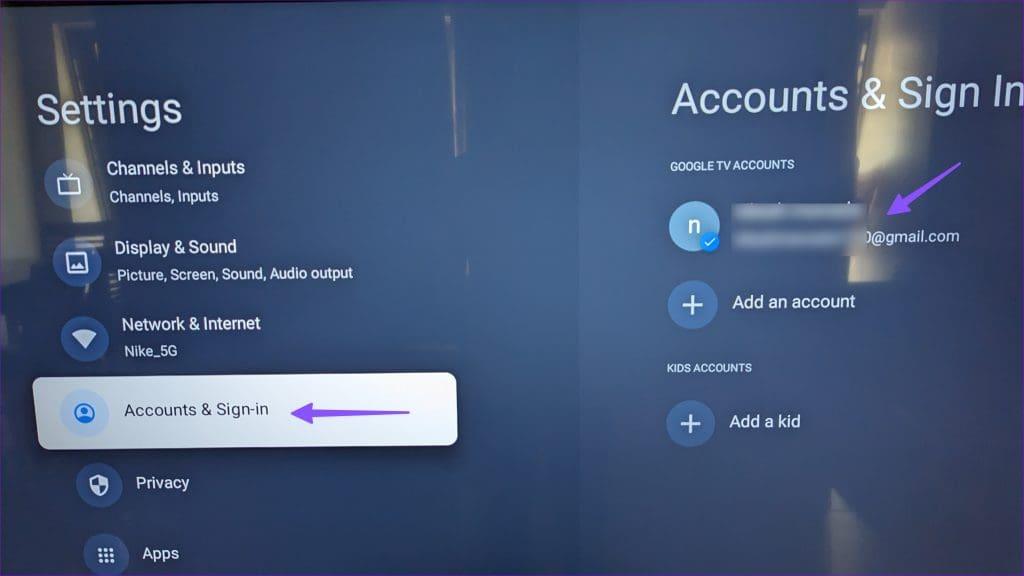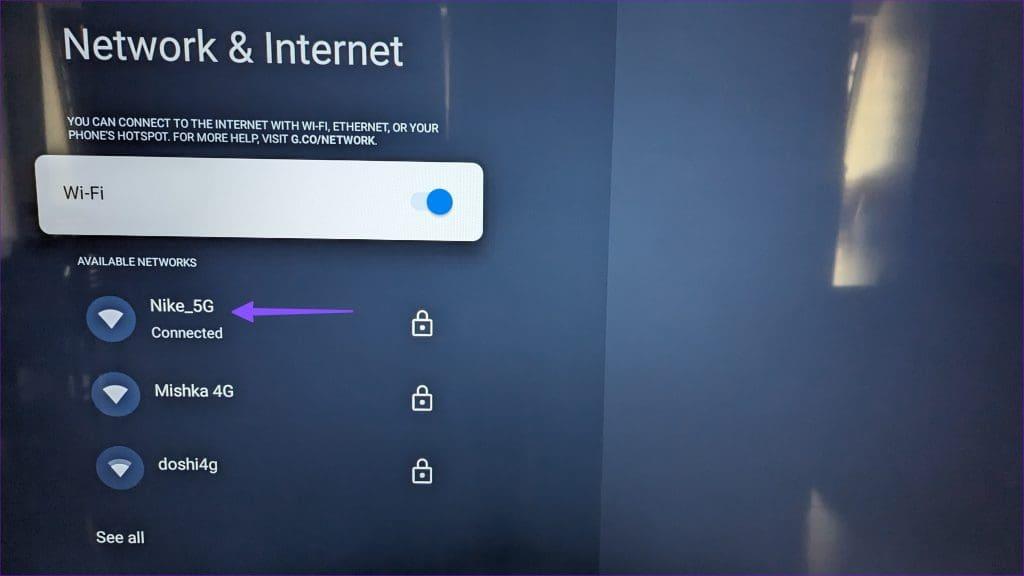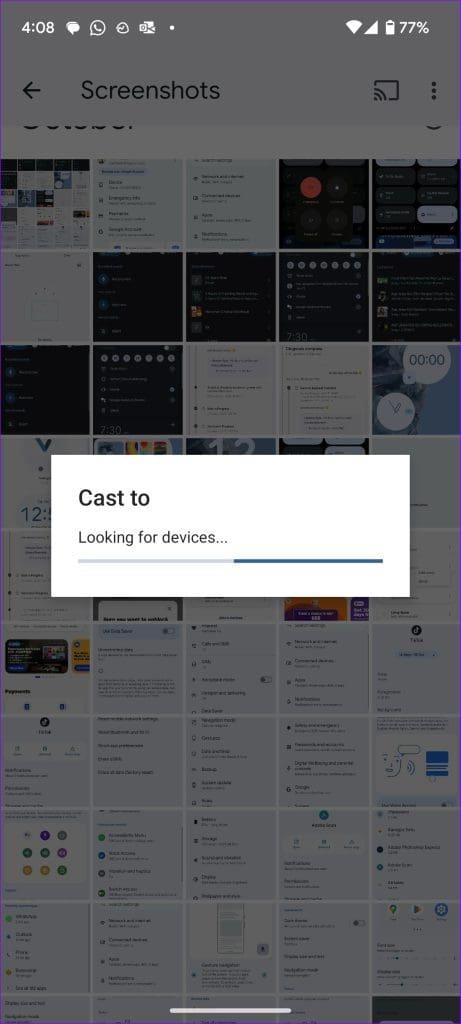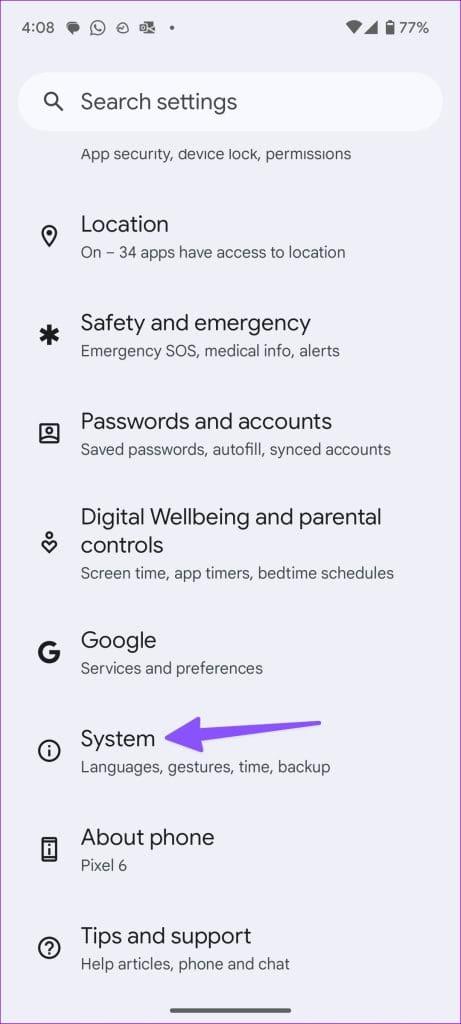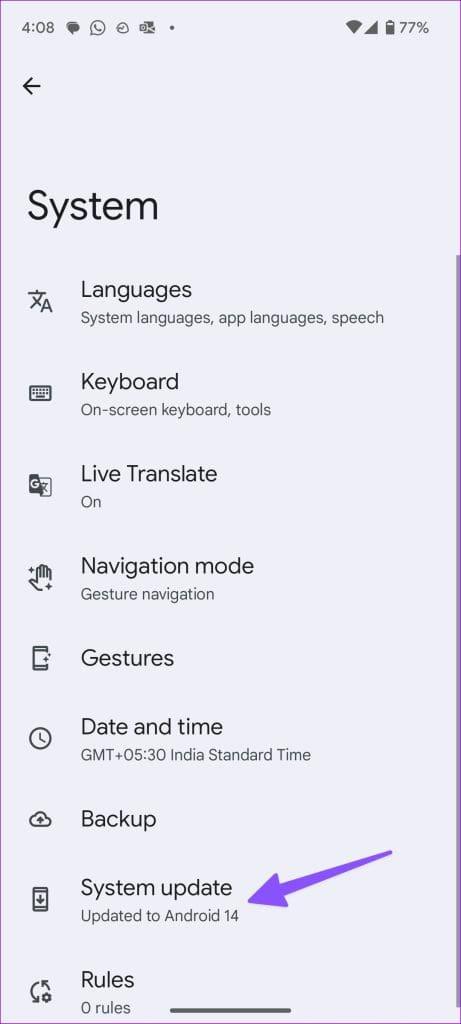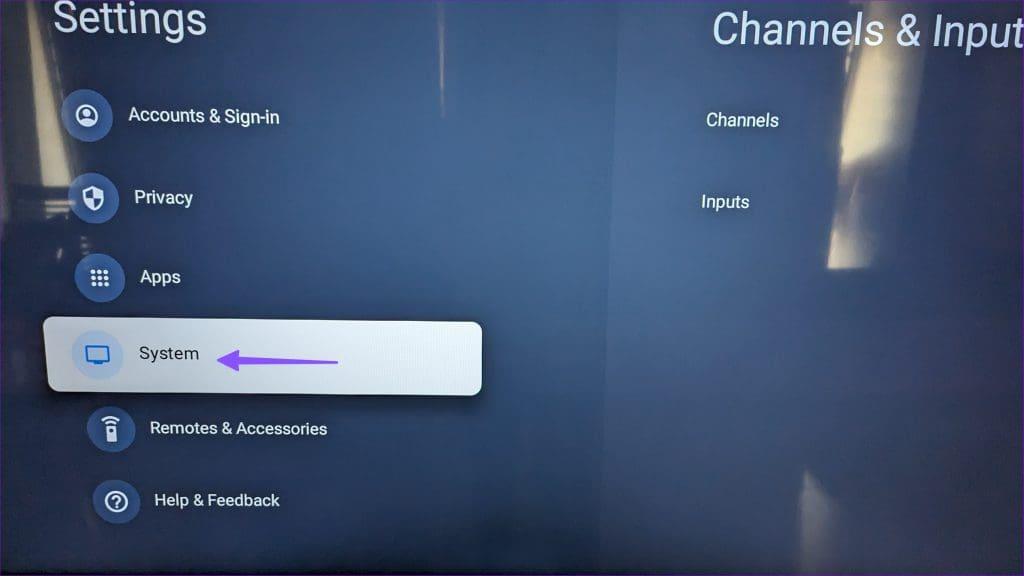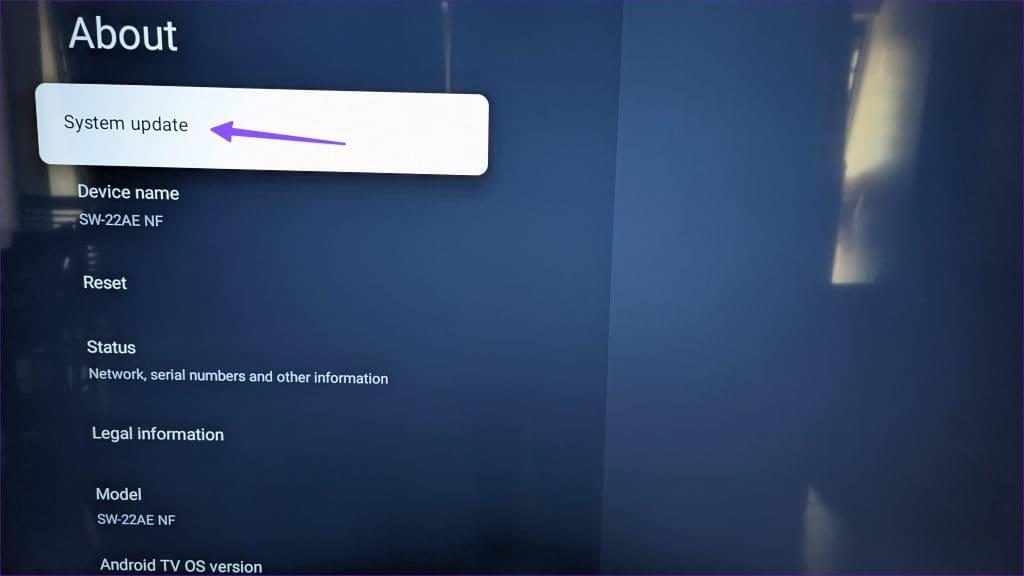Samsung や LG を除いて、Sony、TCL、HiSense、OnePlus、Xiaomi、Sansuit などのほとんどのスマート TV メーカーは、Google TV OS を使用して、自社のスマート TV ラインアップで何千ものアプリやゲームを利用できるようにしています。 Google TV には Chromecast が組み込まれており、Android スマートフォンのコンテンツをミラーリングできます。しかし、Google TV が Android でキャストできない場合はどうすればよいでしょうか? Google TV がキャストに表示されないときに試してほしい主なトリックは次のとおりです。
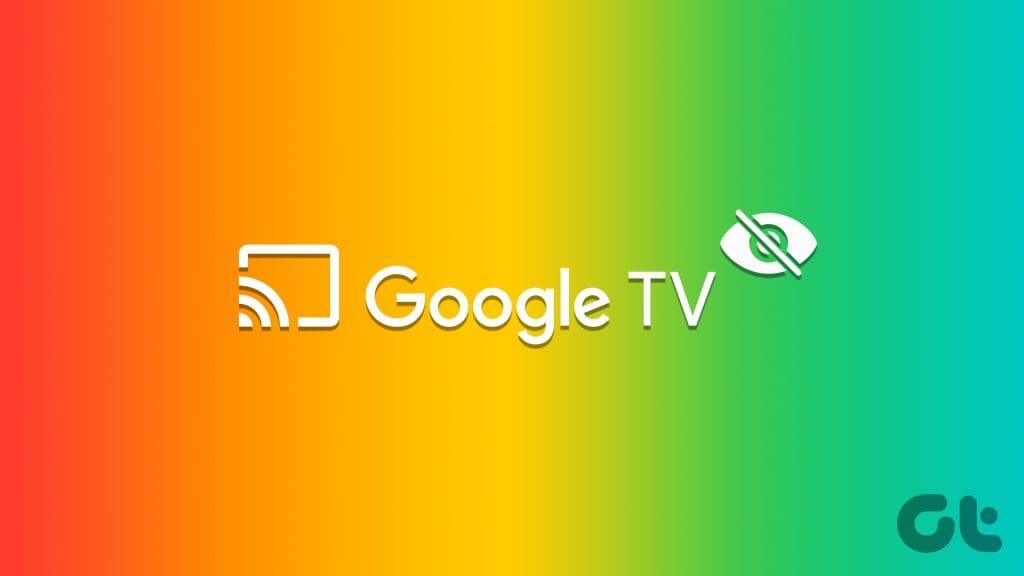
ほとんどの Android ユーザーは、互換性のある Google TV にディスプレイをミラーリングするために Google Home アプリを利用しています。しかし、スマートテレビがキャストできないように見えると混乱する可能性があります。この問題は、不安定なネットワーク接続、アクティブな VPN ネットワーク、古い Google TV ビルドなどが原因である可能性があります。問題のトラブルシューティングを行ってみましょう。
1.両方のデバイスを再起動します
両方のデバイスを再起動し、ビデオをキャストしながら Google TV を探すことができます。
アンドロイド
ステップ 1:ホーム画面から下にスワイプして通知センターを開きます。もう一度下にスワイプしてクイック設定を展開します。
ステップ 2:電源ボタンをタップし、再起動を押します。
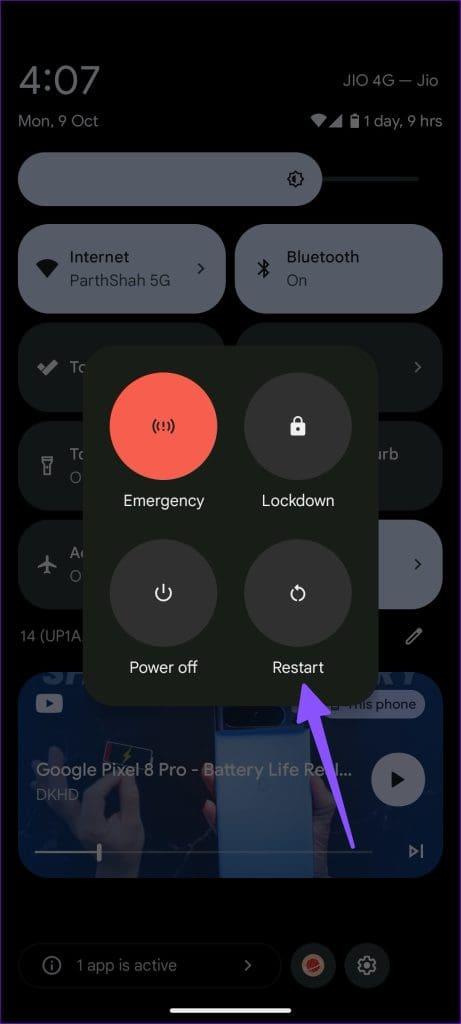
Google TV
ステップ 1:右上隅にある Google TV プロフィールに移動します。 「設定」を選択します。
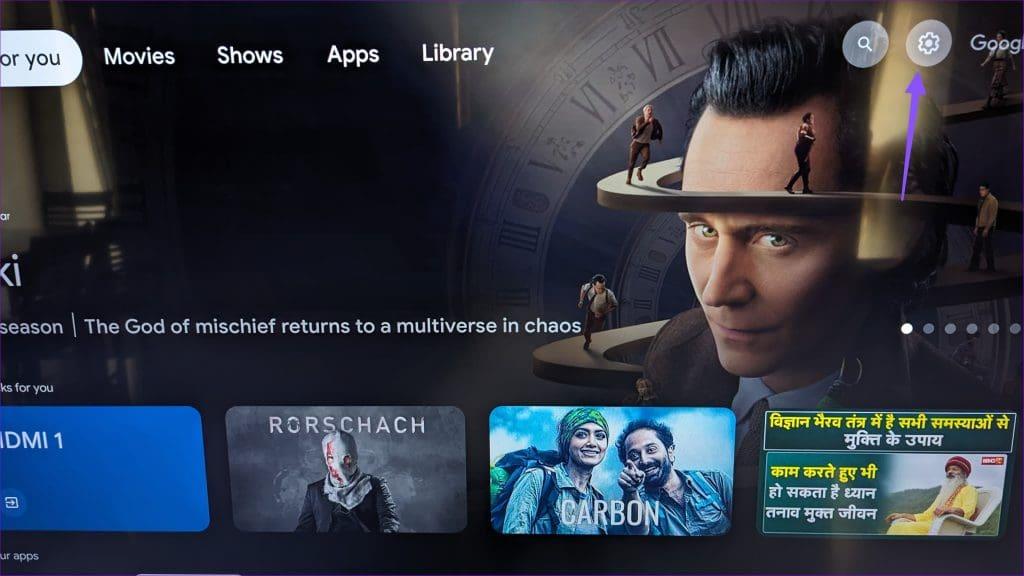
ステップ 2:「システム」までスクロールします。
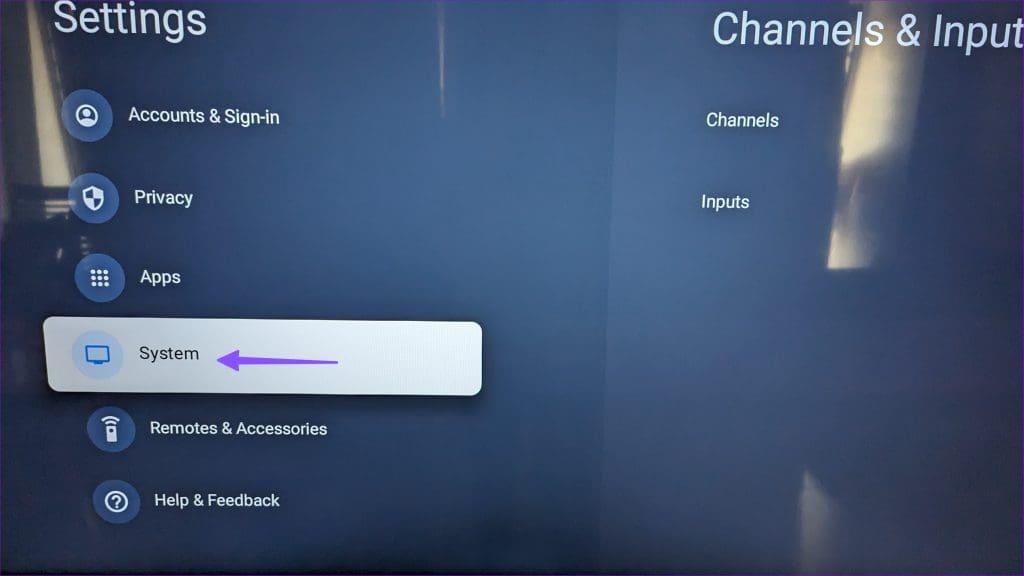
ステップ 3: [再起動] を選択します。
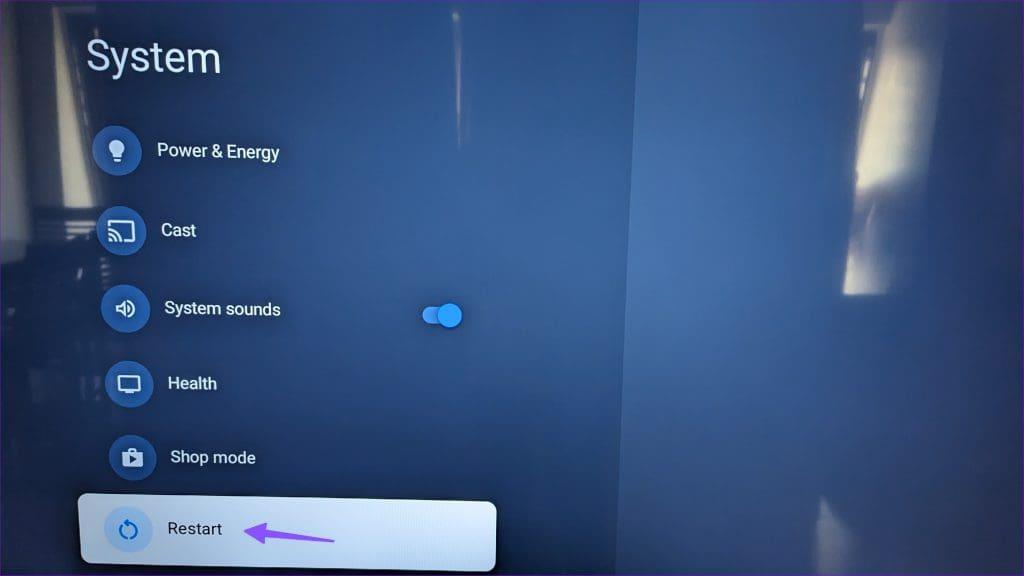
デバイスが再起動したら、キャスト中に Google TV を見つけてみます。
2. Google TV でのキャストを有効にする
Google TV で Chromecast を無効にしましたか? Android スマートフォンではキャストに表示されません。
ステップ 1: Google TV の設定に移動します (上記の手順を確認してください)。
ステップ 2: [アプリ] を選択し、[すべてのアプリを表示] をクリックします。
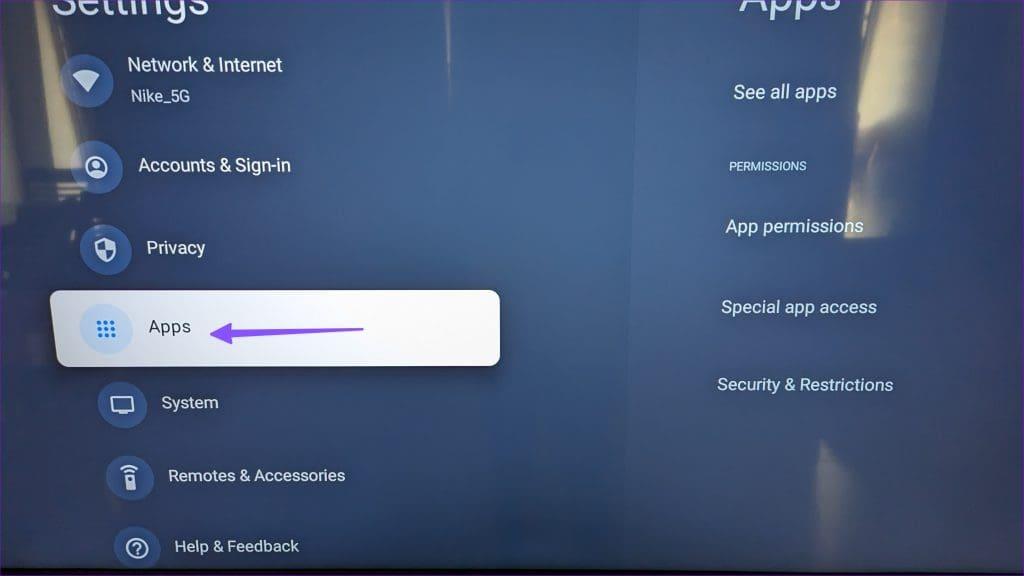
ステップ 3:システム アプリを展開します。
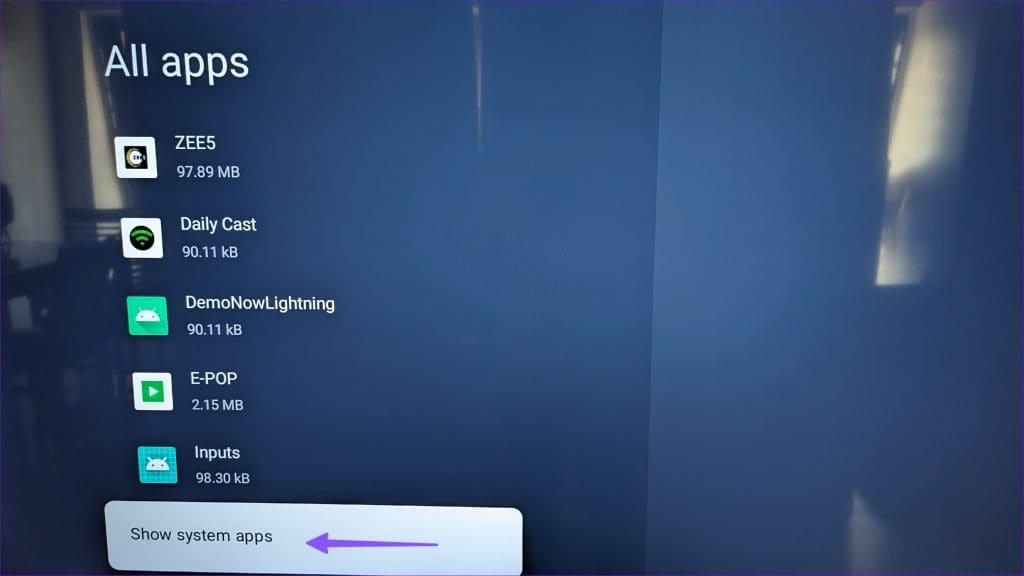
ステップ 4: Chromecastbuilt-in を選択します。
ステップ 5:次のメニューから「有効にする」をクリックします。
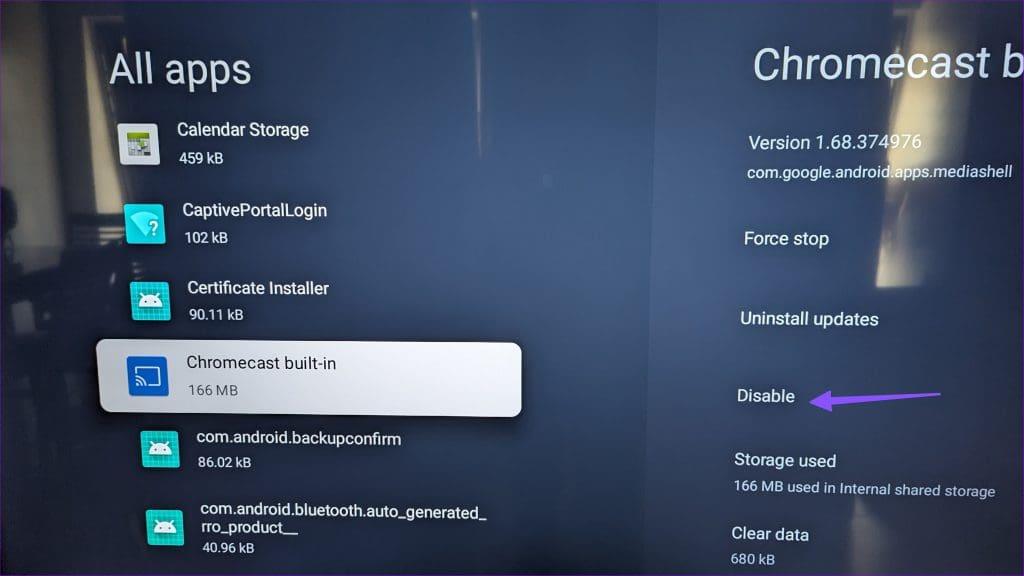
Android スマートフォンをもう一度キャストしてみると、Google TV が表示されるはずです。
3. 携帯電話とテレビで同じ Google アカウントを使用する
Android スマートフォンと Google TV が異なる Google ID を使用している場合、Google Home アプリでスマート TV をセットアップする際に問題が発生する可能性があります。
Android で [設定] を開き、右上隅にあるアカウントの写真を選択します。 Google ID をメモします。
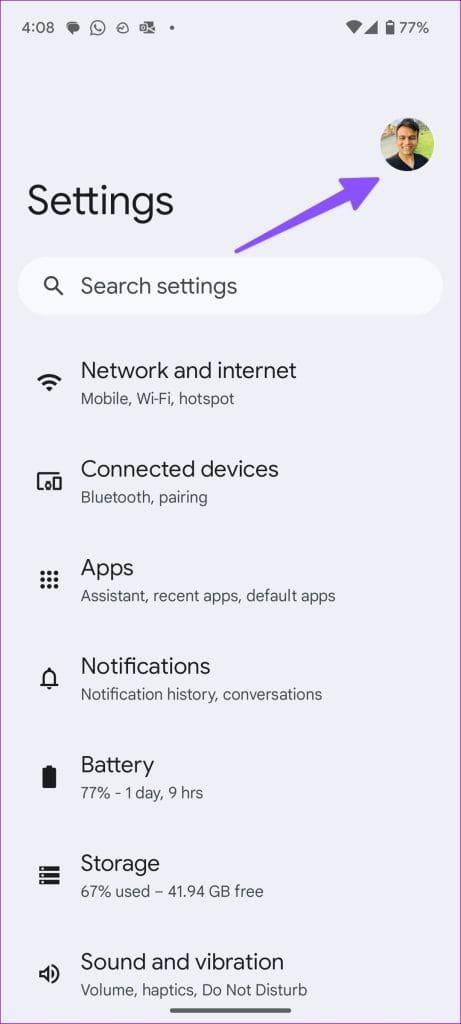
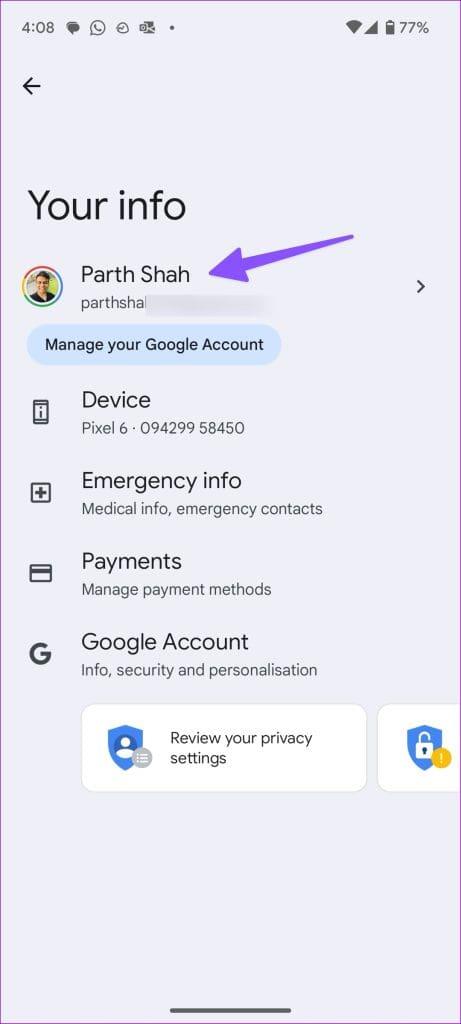
Google TVの設定に進みます。 [アカウント] を選択し、同じ Google ID を使用していることを確認します。
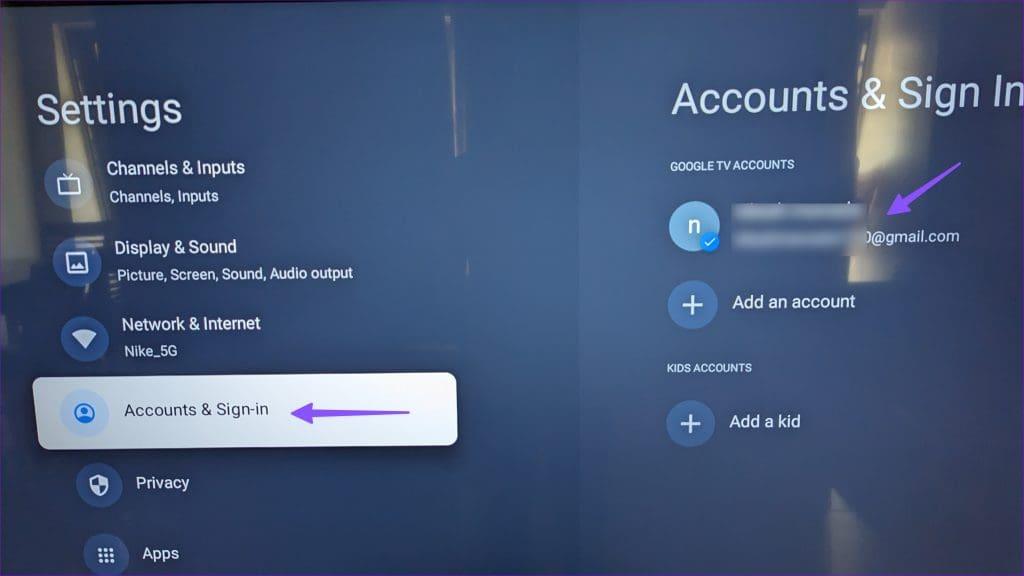
4. ネットワーク接続を確認する
Android スマートフォンまたは Google TV の Wi-Fi ネットワークが不安定な場合、Google TV がキャストに表示されない可能性があります。両方のデバイスを高速 Wi-Fi ネットワークに接続して、再試行する必要があります。
ステップ 1: Google TV 設定を開き、ネットワークとインターネットを選択します。
ステップ 2: Wi-Fi ネットワークを選択し、次のメニューから信号強度を確認します。
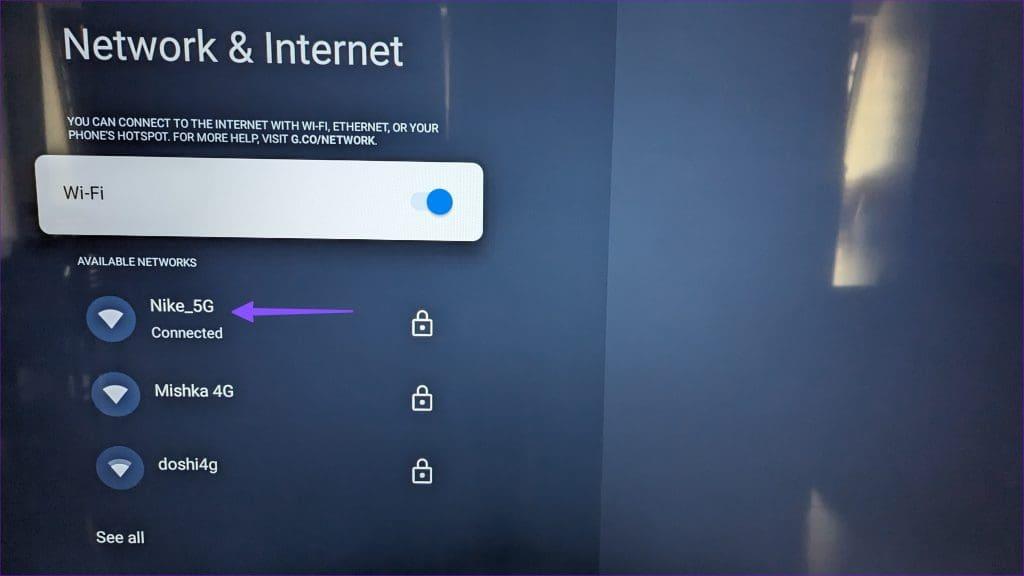
Google TV が Wi-Fi に接続できない場合は、専用ガイドを参照して問題を解決してください。
5.同じWi-Fiネットワークに接続する
画面をキャストするには、Android スマートフォンと Google TV が同じ Wi-Fi ネットワークに接続されている必要があります。別の Wi-Fi ネットワークに接続している場合、Google TV はキャストに表示されません。
6. 電話とテレビで VPN を無効にする
Google TV または Android スマートフォンが VPN ネットワークに接続されている場合、その IP アドレスが変更されます。そのような VPN ネットワークを無効にして、再試行する必要があります。
7. Google フォトまたは YouTube からキャストしてみる
Google Home 以外にも、フォトや YouTube などの他の Google サービスでもキャスト オプションを利用できます。
ステップ 1: Android で Google フォトまたは YouTube を開きます。
ステップ 2:上部のキャストアイコンをタップします。キャスト メニューから Google TV を選択します。

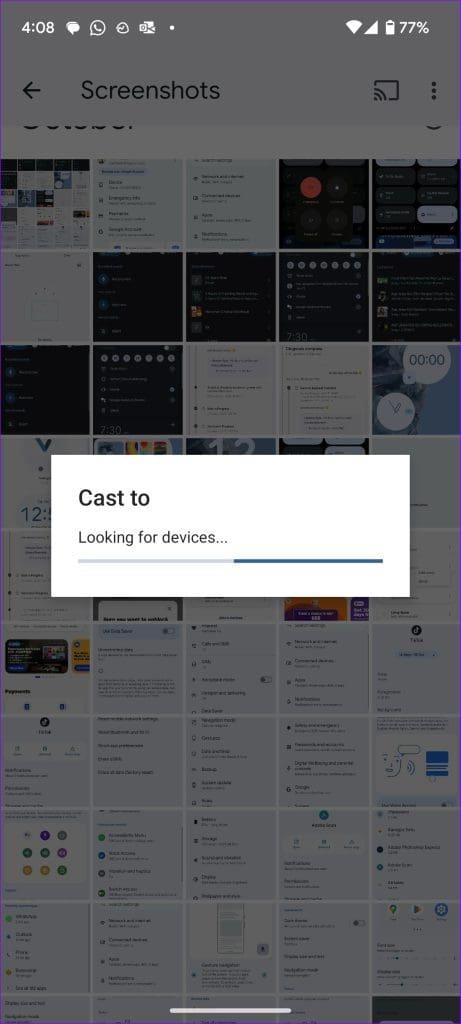
8. Google TV からの現在のキャストを無効にする
他の誰かがすでに Android スマートフォンを Google TV にキャストしていますか?現在のキャストを無効にして、デバイスで再試行する必要があります。
9. Google TVとAndroidをアップデートする
Google TV や Android スマートフォンに構築されたシステムが古い場合も、このような問題が発生する可能性があります。 Google TV と Android スマートフォンを最新バージョンに更新できます。
アンドロイド
ステップ 1: [設定] を開き、[システム] までスクロールします。
ステップ 2:システムアップデートを選択し、最新のソフトウェアを携帯電話にインストールします。
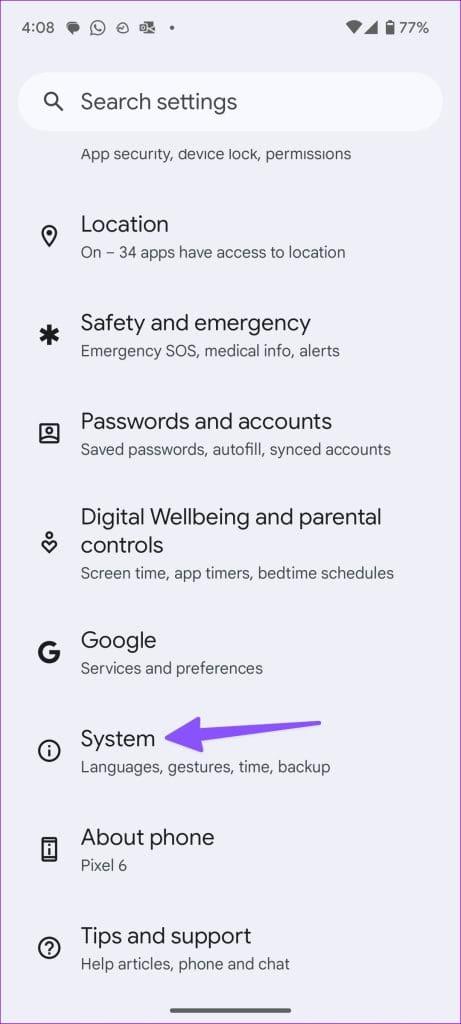
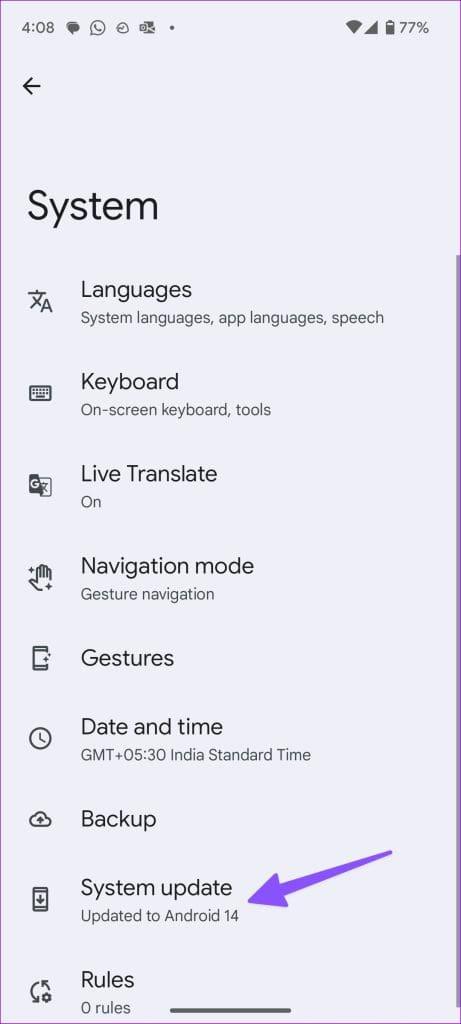
Google TV
ステップ 1: Google TV 設定のシステムメニューに進みます。
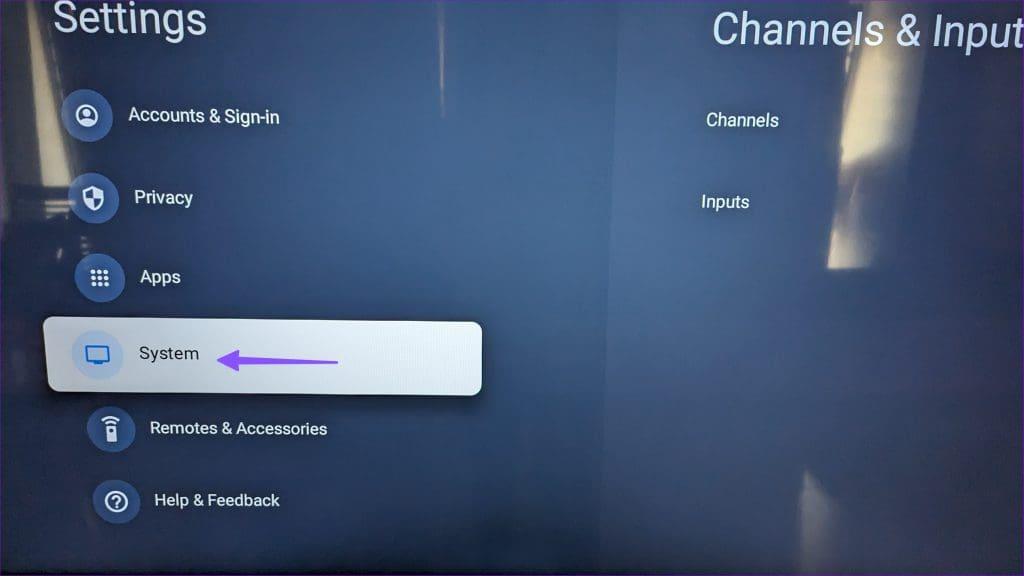
ステップ 2: [バージョン情報] を選択します。以下のメニューから最新のソフトウェアアップデートをインストールしてください。
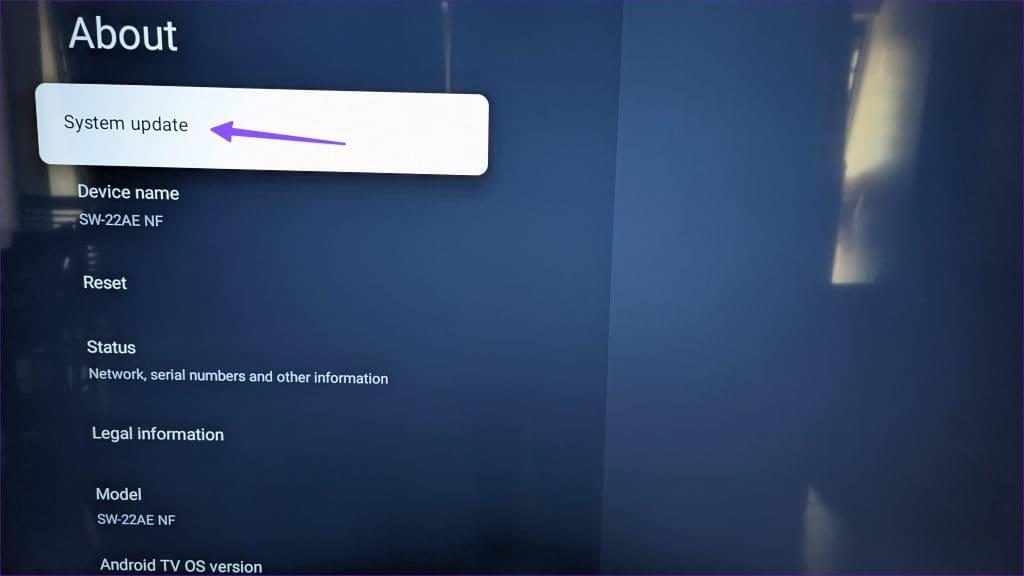
Android スマートフォンを大画面で表示する
休暇中の写真や動画を Google TV で見たいですか?スマートテレビがキャストに表示されないと、気分が台無しになる可能性があります。どのトリックがうまくいきましたか?以下のコメント欄で発見したことを共有してください。